Kuidas lahendada Android 13 Bluetoothi mittetöötav probleem
Varia / / August 29, 2022
Google avaldas lõpuks avalikult Android 13 stabiilne ehitamine 2022. aasta augustis kolmeteistkümnenda suurema Android OS-ina, mis on Android 12 järeltulija. See pakub lisaks uuendatud visuaalsetele muudatustele, mida kasutajad hindavad, palju olulisi funktsioone ja täiustusi. Siiski on sellel mõned vead või stabiilsusprobleemid, mida me ei saa eitada. Samal ajal puutuvad paljud kasutajad kokku Android 13-ga Bluetooth ei tööta Probleem teiste seadmetega ühendamisel.
Kuigi failide edastamine Bluetoothi kaudu pole nutitelefonide jaoks kuigi mugav, on juhtmevaba muusika kuulamine või asjade Interneti nutikate seadmetega ühenduse loomine jne Androidi kasutajatele üsna kasulik. See võib olla Android 13 kasutajatele piisavalt masendav, kui teiste Bluetooth-seadmetega ühenduse loomisel tekib Bluetooth-ühenduse, signaali katkemise jms probleeme. Noh, see konkreetne probleem võib tekkida mitmel võimalikul põhjusel.
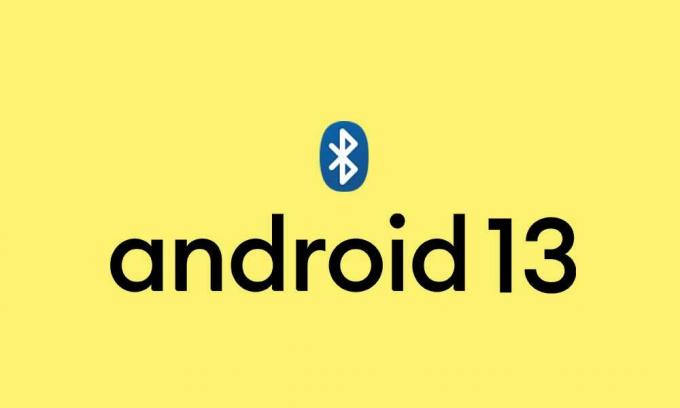
Lehekülje sisu
-
Kuidas lahendada Android 13 Bluetoothi mittetöötav probleem
- 1. Taaskäivitage oma telefon
- 2. Unustage ja siduge Bluetooth uuesti
- 3. Kontrollige Bluetoothi sätteid
- 4. Kustutage Bluetoothi vahemälu ja andmed
- 5. Kontrollige tarkvaravärskendusi
- 6. Eemaldage kõik seotud Bluetooth-seadmed
- 7. Eemaldage kindlasti takistused
- 8. Käivitage telefon turvarežiimis
- 9. Lähtestage Bluetoothi seaded
- 10. Probleemid sisemise riistvaraga? Külastage teeninduskeskust
Kuidas lahendada Android 13 Bluetoothi mittetöötav probleem
Kuigi mõned mõjutatud kasutajad mainisid ka, et viga "Kahjuks Bluetooth on peatunud" ilmub üsna sageli, mis on ärritav. Võib-olla on probleem seadme Bluetoothi sätetes või sisemise riistvaraga seotud probleemid, mis häirivad Android 13 kasutajaid. Kui Bluetooth-seade on levialast väljas, on süsteemi tarkvara vananenud, Bluetoothi käivitamiseks pole piisavalt akut, ühendatud on liiga palju Bluetooth-seadmeid jne. võib olla põhjus.
Õnneks oleme siin jaganud teile mõningaid tõrkeotsingu meetodeid, mida saate allpool järgida. Niisiis, ilma rohkem aega raiskamata, hüppame allolevasse juhendisse.
1. Taaskäivitage oma telefon
Süsteemi värskendamiseks on tungivalt soovitatav taaskäivitada Android 13 telefonitoru ja teine Bluetooth-seade, millel on ühenduvusega probleeme. Bluetooth-seadme taaskäivitamine tagab, et ajutine süsteemitõrge või vahemälu andmed kustutatakse kergesti. Enamik mõjutatud Android-seadmete kasutajaid on leidnud, et see trikk on kasulik. Nii et proovi üks kord. Lihtsalt vajutage ja hoidke all telefoni toitenuppu > valige Taaskäivita.
Reklaamid
Samal ajal peate Bluetooth-seadme väljalülitamiseks pikalt vajutama toitenuppu.
2. Unustage ja siduge Bluetooth uuesti
Teine asi, mida peaksite tegema, on ühendatud Bluetooth-seade unustada ja uuesti ühendada (uuesti siduda) Android 13 seadmega. Kui teie konkreetne Bluetooth-seade töötab teiste Bluetooth-seadmetega hästi, on see meetod kasulik. Selleks tehke järgmist.
- Ava Seaded menüü telefonis.
- Puudutage nuppu Bluetooth > Vali Ühendatud seadmed.
- Nüüd vali Varem ühendatud seadmed.
- Otsige loendist üles oma Bluetooth-seade.
- Puudutage nuppu Seadete ikoon (i) selle kõrval > puudutage Unusta.
- Kui küsitakse, kinnitage see kindlasti.
- Kui olete lõpetanud, lülitage Bluetooth välja ja sisse nii mobiiltelefonis kui ka probleemses Bluetooth-seadmes, et seda värskendada.
- Järgmisena puudutage nuppu Siduge uus seade valik > Luba ühendus luua.
- Sul on hea minna.
3. Kontrollige Bluetoothi sätteid
Samuti on soovitatav kontrollida oma Android 13 nutitelefoni Bluetoothi seadete valikuid, kas Bluetoothi nähtavus või leitavus on seatud olekusse ON (nähtav kõigile) või mitte. Kui teie telefoni Bluetooth ei ole teistele Bluetooth-seadmetele nähtav, siis ilmselt ei leia teised Bluetooth-seadmed teie Android 13 telefonitoru ega sellega ühendust. Selleks tehke järgmist.
- Puudutage nuppu Seaded > Ava Bluetooth.
- Puudutage nuppu Bluetoothi lüliti selle keeramiseks PEAL.
- Nüüd lubage Bluetoothi nähtavus telefonist Kõik.
- Kui olete lõpetanud, lülitage Bluetooth välja ja sisse, seejärel kontrollige probleemi uuesti.
4. Kustutage Bluetoothi vahemälu ja andmed
Tõenäoliselt on teie Android 13 nutitelefonil Bluetoothi süsteemiga ajutine tõrge või vahemäluprobleem. Kui ülaltoodud meetodid teie jaoks ei aidanud, proovige kustutada Bluetoothi vahemälu ja andmed telefonitorust, järgides alltoodud samme, et teie seade saaks Bluetoothiga korralikult töötada. Selleks tehke järgmist.
Reklaamid
- Avage oma seade Seaded menüü > Tagada Lülitage Bluetooth välja.
- Puudutage nuppu Rakendused ja märguanded.
- Puudutage nuppu Kõik rakendused (Kuva süsteemirakendused) alates kolme punktiga ikoonimenüü.
- Nüüd leidke asukoht Bluetooth ja puudutage seda, et avada Rakenduse teave lehel.
- Puudutage nuppu Salvestusruum ja vahemälu > Veenduge Kustuta salvestusandmed ja siis Tühjenda vahemälu.
- Kui olete lõpetanud, taaskäivitage telefonitoru süsteemi värskendamiseks.
- Lõpuks peaksite saama Bluetoothi ühendada ja siduda teiste seadmetega.
5. Kontrollige tarkvaravärskendusi
Mõnikord võib vananenud Android OS-i versioon või uusima turvapaigaversiooni puudumine olla vigade või turvakaalutluste tõttu vastuolus Bluetooth-ühenduse probleemidega. Parem on kontrollida saadaolevaid tarkvaravärskendusi ja seejärel installida need käsitsi, et kontrollida, kas teie seadme Bluetooth töötab hästi või mitte. Et seda teha:
- Ava Seaded rakendus teie telefonis.
- Nüüd kerige alla ja puudutage nuppu Süsteem.
- Puudutage nuppu Süsteemi uuendus ja see otsib automaatselt saadaolevaid tarkvaravärskendusi.
- Kui värskendus on saadaval, puudutage nuppu Laadige alla ja installige.
- Oodake, kuni värskendamisprotsess on lõpule viidud, ja seejärel taaskäivitage telefonitoru muudatuste rakendamiseks.
Noh, mõned Android 13 süsteemivärskendused või turvapaiga värskendused võivad ilmuda Google Play süsteemivärskenduse kaudu. Sama kontrollimiseks:
- Niisiis, avage Seaded oma seadme menüüs.
- Puudutage nuppu Turvalisus > Puudutage nuppu Google'i turvakontroll et kontrollida, kas turvavärskendus on saadaval või mitte.
- Järgmisena puudutage Google Play süsteemivärskendus et kontrollida, kas Google Play süsteemivärskendus on saadaval või mitte.
- Kui see on saadaval, järgige värskendamise lõpuleviimiseks ekraanil kuvatavaid juhiseid.
- Kui see on tehtud, peate muudatuste rakendamiseks seadme taaskäivitama.
6. Eemaldage kõik seotud Bluetooth-seadmed
Samuti peaksite proovima eemaldada kõik seotud Bluetooth-seadmed, et vältida konflikti teie telefoni juba seotud Bluetooth-seadmetega. Mõnikord võib tohutu ühendatud seadmete loend teid palju häirida, mida saab hõlpsasti parandada. Selleks tehke järgmist.
Reklaamid
- Avage oma seade Seaded > Puudutage nuppu Ühendatud seadmed.
- Puudutage nuppu Bluetooth > Vali Varem ühendatud seadmed.
- Nüüd leidke loendist kindlasti oma ühendatud Bluetooth-seade.
- Seejärel puudutage nuppu Seadete ikoon (i) selle kõrval > Vali Unusta.
- Kui küsitakse, kinnitage sama > Edasi minge tagasi Bluetoothi menüüsse.
- Puudutage nuppu Siduge uus seade Bluetooth-seadme uuesti ühendamiseks Android 13 telefoniga.
7. Eemaldage kindlasti takistused
Eemaldage mobiilseadme ja teiste Bluetooth-seadmete vahelt kindlasti kõik takistused (kui mõlemaid seadmeid ei hoita lähemal). Mõnikord võivad takistused või muud objektid Bluetooth-seadmete vahel põhjustada signaalihäireid, mida peaksite kontrollima. Proovige hoida mõlema Bluetooth-seadme takistusteta ja hoida neid piisavalt lähedal.
8. Käivitage telefon turvarežiimis
Enamiku stsenaariumide korral ei pruugi teie seade korralikult töötada või hakkab Bluetooth-ühendus teid sageli häirima, kui mis tahes kolmanda osapoole tarkvara või rakendus on konfliktis. Seega on parem käivitada telefon turvarežiimis, et kontrollida, kas kolmanda osapoole tarkvara põhjustab probleeme või mitte. Selleks tehke järgmist.
- vajutage ja hoidke a Toitenupp telefonitorus, kuni kuvatakse toitenüü.
- Nüüd puudutage ja hoidke all Toide välja kuni Taaskäivitage turvarežiimis kuvatakse valik.
- Puudutage nuppu Okei seadme taaskäivitamiseks turvarežiimis.
Märge: Võite desinstallida kõik hiljuti installitud kolmanda osapoole rakendused või mängud.
Kui soovite turvarežiimist väljuda, taaskäivitage telefon turvarežiimis tavapäraselt.
9. Lähtestage Bluetoothi seaded
Näib, et ülaltoodud meetodid ei töötanud teie jaoks ja millegipärast on Bluetoothi seadetes või konfiguratsioonis probleeme või telefoni rikutud andmed võivad ühenduvusprobleemiga vastuolus olla. Sel põhjusel peaksite lähtestama Bluetoothi seaded tehase vaikeseadetele, järgides alltoodud samme. Selleks tehke järgmist.
- Ava Seaded rakendus teie seadmes.
- Puudutage nuppu Seaded > Vali Süsteem.
- Puudutage nuppu Täpsemalt > Puudutage nuppu Lähtesta valikud.
- Valige Lähtestage Wi-Fi, mobiil ja Bluetooth. [Mõnedes seadmetes võib see välja näha Lähtestage võrguseaded]
- Puudutage nuppu Lähtesta seaded > Kui küsitakse, kinnitage lähtestamine, sisestades lukustuskuva parooli, nööpnõela või mustri.
- Kui olete lõpetanud, oodake, kuni lähtestamine on lõpule viidud > Taaskäivitage seade muudatuste rakendamiseks.
- Lõpuks saate probleemi kontrollimiseks ühendada Bluetoothi teise seadmega.
10. Probleemid sisemise riistvaraga? Külastage teeninduskeskust
Reklaam
Kui probleem ikkagi häirib teid, külastage kindlasti lähimat teeninduskeskust, et telefonitoru korralikult kontrollida, kas sisemise riistvaraga on probleeme või mitte.
See on kõik, poisid. Eeldame, et see juhend oli teile kasulik. Täiendavate päringute korral saate allpool kommenteerida.

![Stock ROMi installimine MTC Smart Start 2-le [püsivara Flash-fail]](/f/917a849c2e4c48261dbfe6729cd43523.jpg?width=288&height=384)
![Stock ROMi installimine XGody G20-le [püsivara Flash-fail / tühistage]](/f/fab588aa3dd4a166e2ae01e0cd9501a5.jpg?width=288&height=384)
![Stock ROMi installimine Vertex Impress Wolfile [püsivara fail / lahti võtmata]](/f/61d418f6ed6d4855e1f92b4ae4f2a347.jpg?width=288&height=384)